Betulkan kod ralat Ethernet-31 di Windows 10

- 4325
- 9
- Ronnie Hermann
Beberapa pengguna Windows 10 melaporkan mengenai masalah yang mereka hadapi dengan penyesuai Ethernet mereka pada peranti Windows 10 mereka. Ethernet tidak berfungsi di komputer mereka, menyatakan "Peranti ini tidak berfungsi dengan betul kerana Windows tidak dapat memuatkan pemacu yang diperlukan untuk peranti ini (kod 31)". Sekiranya anda menghadapi masalah yang sama, jangan risau. Anda boleh menyelesaikan masalah hanya dengan mengikuti perbaikan mudah ini. Masalah ini biasanya berlaku kerana pemacu Ethernet yang rosak pada peranti anda. Tetapi, sebelum meneruskan, cubalah penyelesaian ini-
Penyelesaian awal-
1. Reboot komputer anda, dan selepas reboot, periksa sama ada penyesuai anda berfungsi atau tidak.
2. Unplug penyesuai Ethernet dari pelabuhan anda, dan sekali lagi Palam ia masuk. Sekiranya ia masih tidak berfungsi, cuba masukkannya ke pelabuhan lain.
Sekiranya anda masih menghadapi masalah, pergi ke perbaikan ini-
Isi kandungan
- Betulkan semula-1 Tetapkan semula pemacu penyesuai yang bermasalah-
- Fix-2 Muat turun Pemacu Penyesuai Ethernet dari laman web Pembuatan-
- Betulkan-3 Pasang pemacu yang sesuai untuk sistem anda-
Betulkan semula-1 Tetapkan semula pemacu penyesuai yang bermasalah-
1. Anda perlu menekan Kekunci windows+r di papan kekunci anda yang akan membuka Jalankan tetingkap.
2. Kemudian, taipkan "regedit". Setelah berbuat demikian, klik pada "okey".

3. Hanya pergi ke lokasi ini di sebelah kiri Editor Pendaftaran tetingkap-
Hkey_local_machine \ System \ CurrentControlset \ Control \ Network
4. Klik kanan pada "Rangkaian"Kunci dan klik pada"Eksport"Untuk mengeksport kunci ke lokasi lain di komputer anda.
Sekiranya ada masalah, anda dapat memulihkannya dengan mudah.
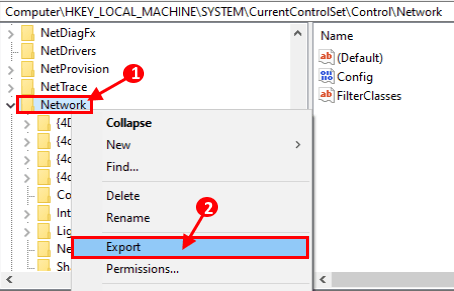
5. Sekarang, di sebelah kanan "Rangkaian", Cari kunci binari bernama"Konfigurasi".
6. Klik kanan "Konfigurasi"Dan klik pada"Padam".
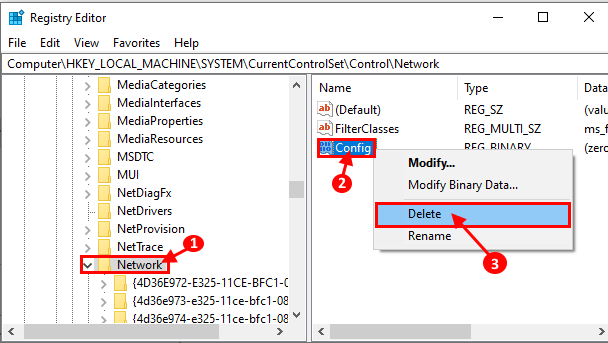
Tutup Editor Pendaftaran.
5. Pada mulanya, anda mesti menekan 'Kekunci Windows+x'Bersama dari papan kekunci anda.
6. Kemudian, klik pada "Pengurus peranti".
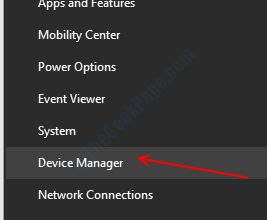
7. Sekarang, di Pengurus peranti tetingkap, berkembang "Penyesuai rangkaian"Dan Klik kanan Mengenai penyesuai yang bermasalah, dan klik pada "Nyahpasang peranti".
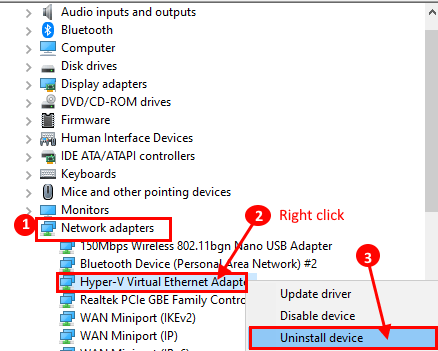
Sekarang, Reboot peranti anda.
Pemandu Ethernet harus dipasang sendiri.
8. Sekiranya masih anda masih tidak dapat melihat pemacu penyesuai Ethernet dalam senarai peranti, klik pada "Tindakan"Di bar menu, dan selepas klik pada"Mengimbas perubahan perkakasan".
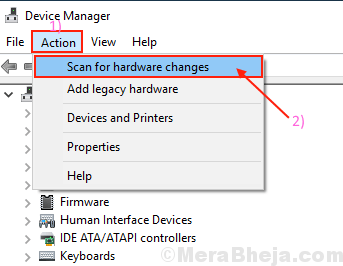
Sekiranya anda masih tidak dapat melihat pemacu dalam senarai peranti, anda boleh memuat turun pemacu untuk peranti anda dari laman web pembuatan.
Fix-2 Muat turun Pemacu Penyesuai Ethernet dari laman web Pembuatan-
Adalah mungkin untuk memuat turun versi terkini penyesuai Ethernet di komputer anda, hanya dengan pergi ke laman web pembuatan. Anda boleh menyemak nama pembuatan pemandu Ethernet yang bermasalah dari Pengurus peranti.
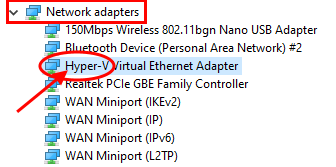
1. Hanya Google nama pemacu (contoh- untuk sistem kami- "Pemacu Penyesuai Ethernet Maya Hyper-V untuk Windows 10").
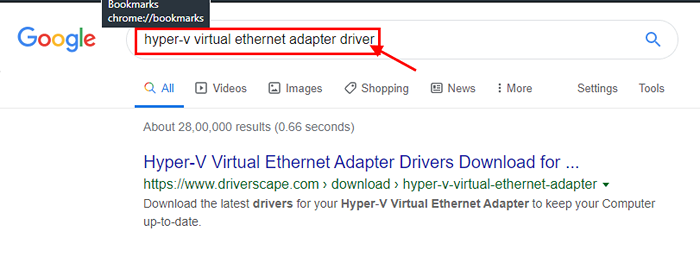
2. Muat turun pemacu dan pasang pemacu pada pemandu anda. Tunggu sehingga pemasangan selesai. Reboot komputer anda untuk menyelesaikan proses pemasangan.
Selepas pemasangan, anda harus menggunakan pemacu Ethernet.
Betulkan-3 Pasang pemacu yang sesuai untuk sistem anda-
1. Selepas menekan Kekunci Windows Dari papan kekunci anda, taipkan "Pengurus peranti".
2. Selepas itu, klik pada "Pengurus peranti"Dalam hasil carian.
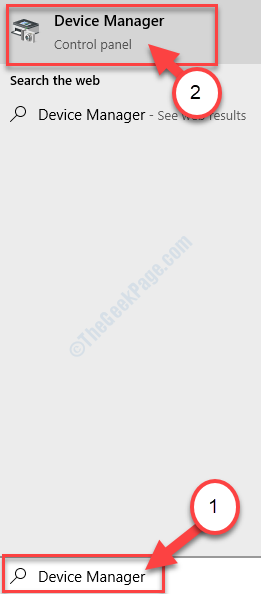
3. Di dalam Pengurus peranti tetingkap, berkembang "Penyesuai rangkaian"Dan kemudian Klik dua kali mengenai penyesuai yang bermasalah untuk membukanya Sifat.
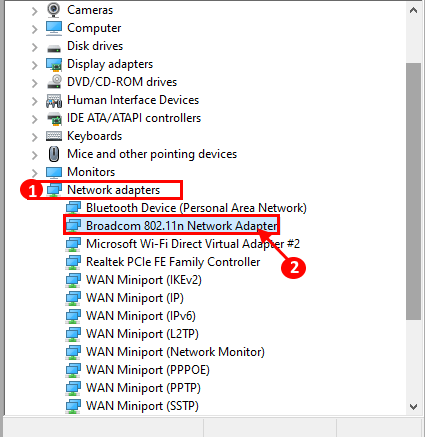
4. Sekarang, klik pada "Perincian"Tab.
5. Sekarang, di bawah "Harta"Pilihan klik pada drop-down, klik pada"ID Perkakasan"Dari drop-down.
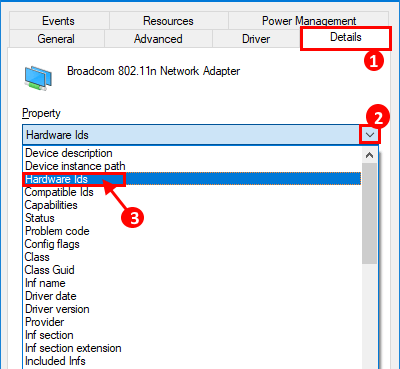
6. Sekarang, dalam "Nilai"Dari"ID Perkakasan", Klik kanan pada nilai terakhir dan klik pada "Salinan".
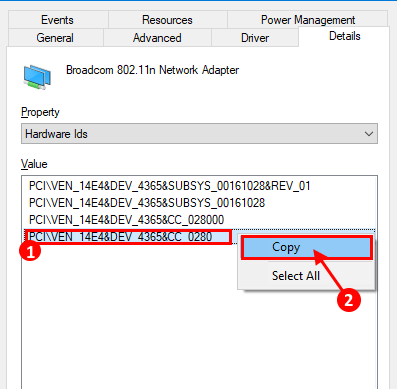
7. Tampal Nilai ID dalam carian Google dan cari. Sekarang, cari pemacu terkini dalam hasil carian.
8. Setelah pergi ke laman web pemandu, cari pemandu terkini dengan mencari yang terkini "Tarikh"Pemandu dibebaskan.
9. Klik pada "Muat turun"Untuk memuat turun pemacu.
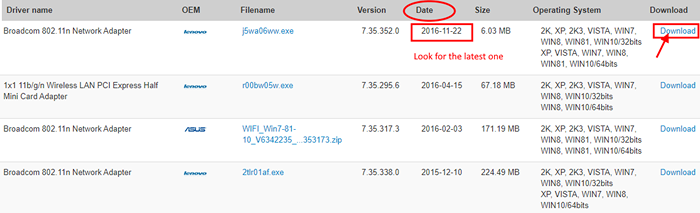
Setelah memuat turun pemacu, pasang pemacu di komputer anda.
Selepas pemasangan pemandu, Reboot komputer anda untuk menyelesaikan proses pemasangan.
Anda sepatutnya dapat menggunakan peranti Ethernet tanpa menghadapi kod ralat-31 lagi.
- « Cara membuka sebarang aplikasi dengan Run di Windows 11/10
- Betulkan rangkaian WiFi tidak muncul di Windows 10/11 »

